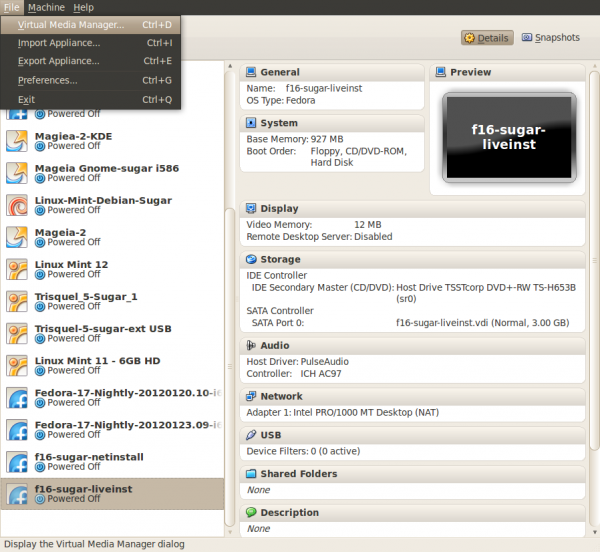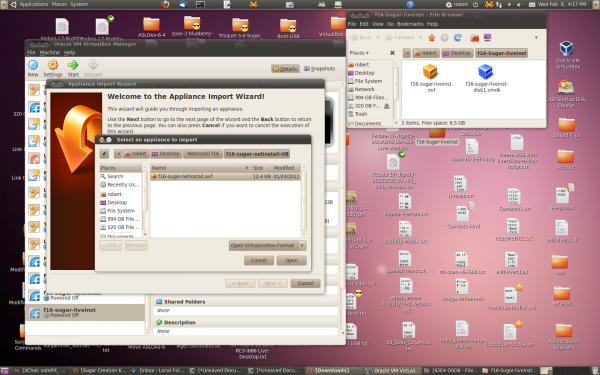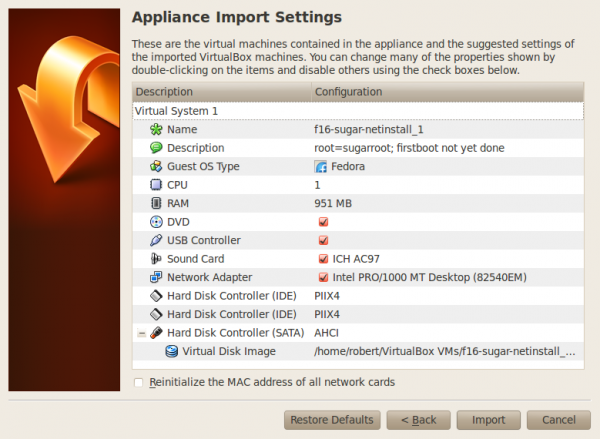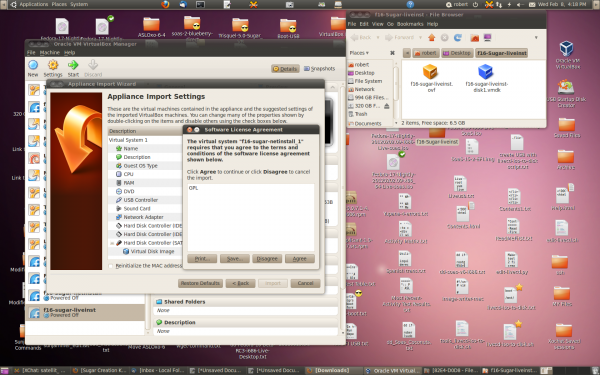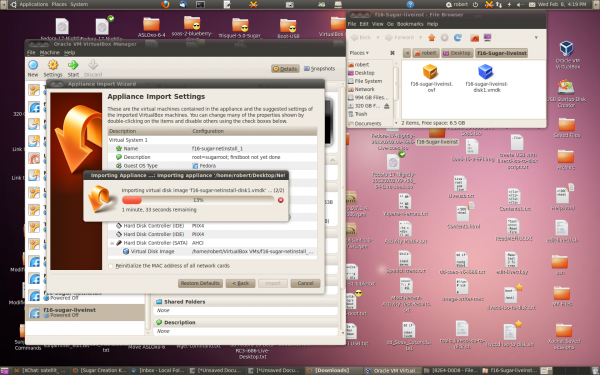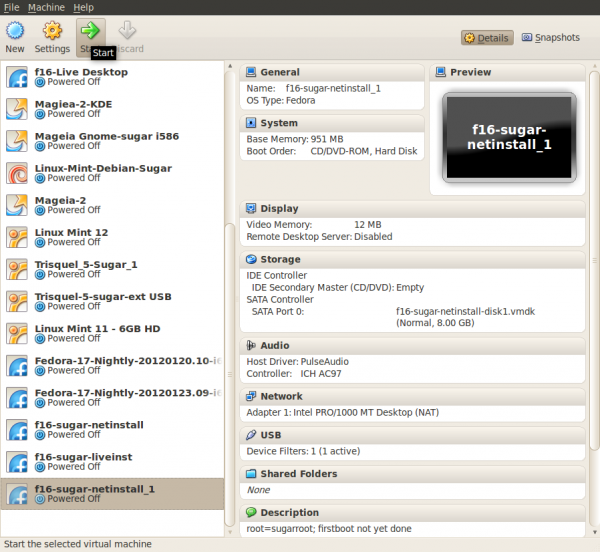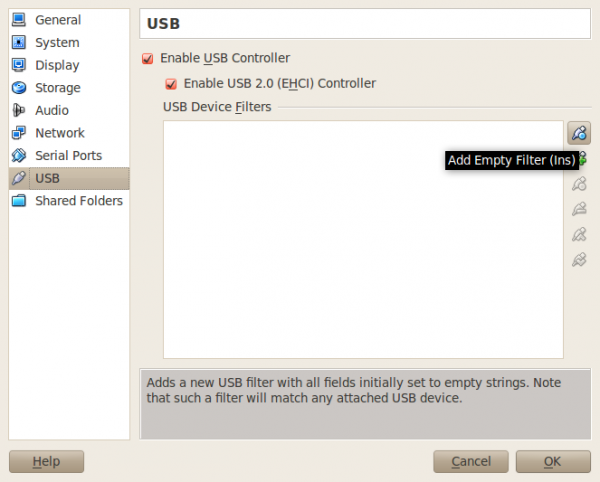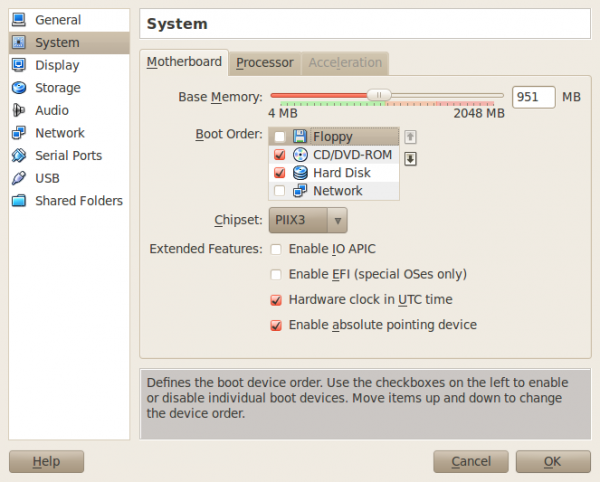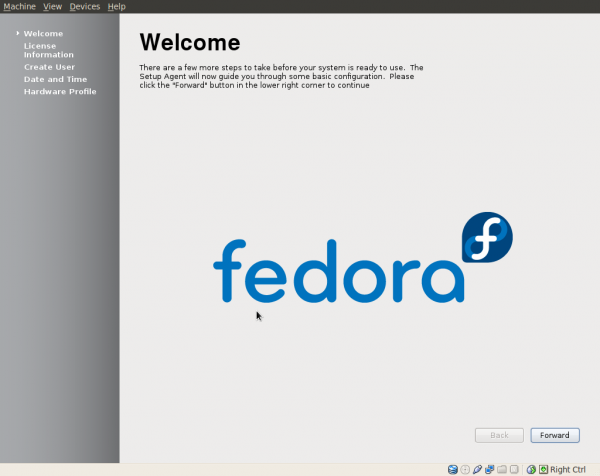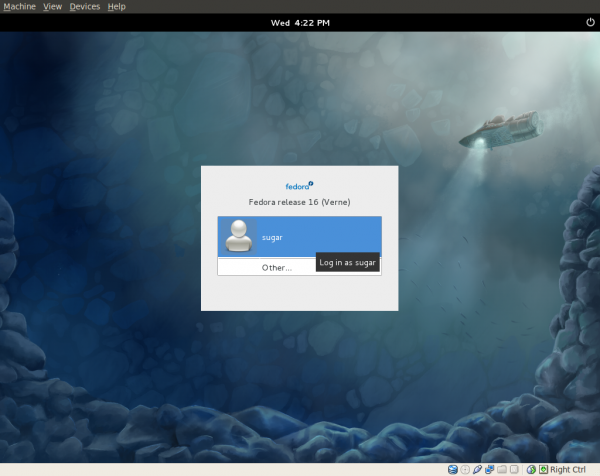Tutorials/Installation/Import a VirtualBox appliance/lang-es
Jump to navigation
Jump to search
Importación de un aparato de VirtualBox
Este tutorial le mostrará cómo importar un aparato en VirtualBox.
- Estos son algunos prediseñados aparatos de VirtualBox que se puede descargar e importar.
- Esta es una forma simple de ejecutar varias versiones de Azúcar en su PC o Mac.
- Nota: VirtualBox es independiente del sistema operativo y se ejecuta el mismo dispositivo en Windows, GNU/Linux y sistemas operativos de Mac. Debe ser instalado en el sistema en primer lugar.
- El aparato utilizado en este ejemplo se puede descargar desde aquí: Aparatos para Sugar on a Stick v6 Piña
Importación
- Descarga los 2 archivos desde el enlace de arriba y haga clic en el archivo.OVF. Se pueden importar en la instalación de VirtualBox.
- Seleccione Importa aparato... en el menú desplegable Archivo paleta en la parte superior de la consola de VirtualBox.
- Importa aparato...
- Seleccione el archivo OVF.
- Ajustar la configuración de importación
- Puede editar estos elementos.
- Haga clic en (de importación).
- De acuerdo a la licencia GPL.
- Si se ha especificado en la configuración de la exportación de este aparato.
- Importación
- Ahora el aparato se carga importada en VirtualBox.
- Haga clic en Configuración
- Agregar USB
- Configuración de USB ..
- Nota: Tienes que tener el Paquete de extensión de VirtualBox USB2 instalado para trabajar.
- Ajustar la configuración del sistema
- Configuración del sistema ..
- Haga clic en el botón (OK).
- Haga clic en ==> flecha verde empezar a
- VirtualBox botas de Azúcar
- VirtualBox completa el arranque y va a
- Fedora FirstBoot (registro y el usuario / contraseña de selección).
- A continuación, va a esta pantalla,
- Gdm de inicio de sesión del usuario (en este caso el azúcar)
- Felicitaciones, usted está ejecutando ahora Sugar on a Stick v6 Piña.